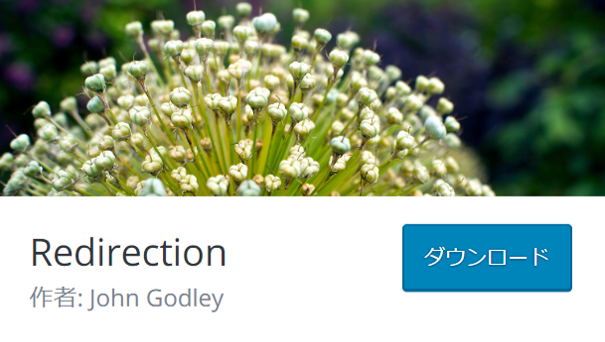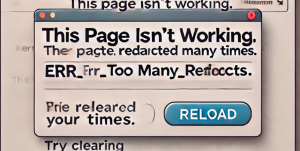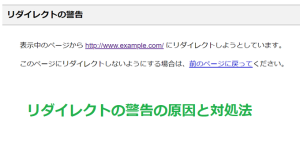リダイレクトはサイト移転や記事のURLルールの変更など、URLが変更された際にユーザーの転送と検索エンジン評価の維持を行うために非常に重要なものです。
この記事では、Wordpressを使用している場合のリダイレクトについて紹介します。
リダイレクトの設定方法
リダイレクトは.htaccessによって設定するのが一般的ですが、Wordpressを使っているサイトではプラグインにより簡単に設定することができます。
ただ、投稿単位でURLを変更する場合は、パーマリンクを変更すると自動的にWordpress側でリダイレクトが設置される場合があります。
可能であれば削除前提の投稿などでテストしてみて、自動的にリダイレクトされないようであれば別途設定するとよいかと思います。
なお、リダイレクトはURL変更時のベストプラクティスであるとはいえ、SEO上はURLの変更自体があまり推奨されるものではありません。
そのため、URLはなるべく後で変更しなくて済むよう、考慮の上でURLを設定しておくことがおすすめです。
どうしてもリダイレクトを行う必要がある場合は、Wordpressの場合はプラグインを使用すると便利です。
リダイレクトについてのより詳しい解説や、プラグイン以外の方法によるリダイレクト設定については以下の記事をご覧ください。
リダイレクトとは?リダイレクトの種類と設定方法
WordPressのリダイレクトプラグイン「Redirection」
WordPressのプラグインに”Redirection”というものがあり、こちらがおすすめです。
(弊社が作成したプラグインではなく、使用に際してはあくまで自己責任でお願いします。)
Redirection -WordPress プラグイン
https://ja.wordpress.org/plugins/redirection/

プラグイン検索もしくは上記URLからダウンロードした後、お使いのWordpressにインストール・有効化したら最初のページはスキップしてセットアップを開始します。

次の画面では、使用時のオプションとして複数の質問がされています。

・パーマリンクの変更時に自動的にリダイレクトを行う
SEO上は一度設定されたパーマリンクの変更はあまり推奨されていませんが、変更したのであればリダイレクトは必須なのでチェックしておくとよいと思います。
・リダイレクトや404ページのログを残す
エラーの監視などを行うのであればチェックしておくとよいと思います。
続行し、次ページでRest APIのステータスがOKになっていることを確認してセットアップを完了します。

完了後メニューが表示されるので「転送ルール」を新規追加することで、リダイレクトの設定が可能です。

「ソースURL」にリダイレクト元、「ターゲットURL」にリダイレクト先のURLを入力して転送ルールを追加すればOKです。

意図したリダイレクトが起きているかどうかを必ずチェックするようにしましょう。

リダイレクトのチェック方法については以下を参照ください。
リダイレクト処理の確認項目とおすすめのチェックツール
https://www.sakurasaku-marketing.co.jp/labo/blogs/redirect-check
まとめ
プラグインを使えば比較的簡単にリダイレクト設定を行うことができます。
一方で、.htaccessやphpなど、別の方法でもリダイレクトを行っている場合、管理が煩雑になる場合がありますので、自サイトがどのようにリダイレクトを設定しているか、把握しておくことが必要です。